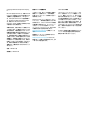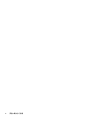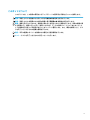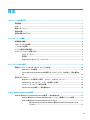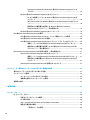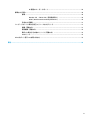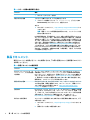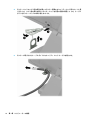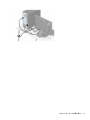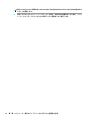HP EliteDesk 800 G6 Tower PC 取扱説明書
- タイプ
- 取扱説明書
このマニュアルも適しています
- EliteDesk 800 G6 Tower PC (8YQ99AV)
- EliteDesk 800 G6 Tower PC (8YR00AV)
- EliteDesk 800 G6 Tower PC (8YR01AV)
- EliteDesk 800 G6 Tower PC (8YR02AV)
- EliteDesk 800 G6 Tower PC IDS Base Model
- EliteDesk 880 G6 Tower PC (8YR03AV)
- EliteDesk 880 G6 Tower PC (8YR04AV)
- EliteDesk 880 G6 Tower PC IDS Base Model
- EliteDesk 880 G6 Tower PC RCTO Base Model

ユーザー ガイド
概要
このガイドでは、コンポーネント、ネットワーク接続、電源管理、セキュリティ、およびバックアップなどに
ついて説明します。

© Copyright 2020 HP Development Company,
L.P.
Microsoft および Windows は、米国 Microsoft
Corporation の米国およびその他の国におけ
る商標または登録商標です。USB Type-C®
は、USB Implementers Forum の登録商標で
す。DisplayPort™および DisplayPort™ロゴ
は、米国 Video Electronics Standards
Association(VESA)が所有する米国およびそ
の他の国における商標です。
本書の内容は、将来予告なしに変更される
ことがあります。HP 製品およびサービスに
対する保証は、当該製品およびサービスに
付属の保証規定に明示的に記載されている
ものに限られます。本書のいかなる内容
も、当該保証に新たに保証を追加するもの
ではありません。本書に記載されている製
品情報は、日本国内で販売されていないも
のも含まれている場合があります。本書の
内容につきましては万全を期しております
が、本書の技術的あるいは校正上の誤り、
省略に対して責任を負いかねますのでご了
承ください。
初版:2020 年 8 月
製品番号:M08129-291
製品についての注意事項
このガイドでは、ほとんどの製品に共通の
機能について説明します。一部の機能は、
お使いのコンピューターでは使用できない
場合があります。
Windows のエディションまたはバージョン
によっては、一部の機能を使用できない場
合があります。システムで Windows の機能
を最大限に活用するには、アップグレード
されたハードウェアや別売のハードウェ
ア、ドライバーやソフトウェア、または
BIOS
の更新が必要になる場合があります。
http://www.microsoft.com/ を参照してくだ
さい。
最新版のユーザー ガイドを確認するには、
HP のサポート Web サイト、
https://support.hp.com/jp-ja/ にアクセスし、
説明に沿ってお使いの製品を探します。[ユ
ーザー ガイド]を選択します。
ソフトウェア条項
このコンピューターにプリインストールさ
れている任意のソフトウェア製品をインス
トール、複製、ダウンロード、またはその
他の方法で使用することによって、お客様
は HP 使用許諾契約(EULA)の条件に従うこ
とに同意したものとみなされます。これら
のライセンス条件に同意されない場合、未
使用の完全な製品(付属品を含むハードウ
ェアおよびソフトウェア)を 14 日以内に返
品し、販売店の返金方針に従って返金を受
けてください。
より詳しい情報が必要な場合またはコンピ
ューターの代金の返金を要求する場合は、
販売店に問い合わせてください。

安全に関するご注意
以下に説明されている使用方法を守ることによって、低温やけどやコンピューターが過熱状態になる
可能性を減らすことができます。
警告!低温やけどをするおそれがありますので、ひざなどの体の上にコンピューターを置いて使用し
たり、肌に直接コンピューターが触れている状態で長時間使用したりしないでください。肌が敏感な
方は特にご注意ください。また、コンピューターが過熱状態になるおそれがありますので、コンピュ
ーターの通気孔をふさいだりしないでください。コンピューターが過熱状態になると、やけどやコン
ピューターの損傷の原因になる可能性があります。コンピューターは、硬く水平なところに設置して
ください。通気を妨げるおそれがありますので、隣にプリンターなどの表面の硬いものを設置した
り、枕や毛布、または衣類などの表面が柔らかいものを敷いたりしないでください。また、外部電源
アダプターの動作中に長時間外部電源アダプターを皮膚、または枕や毛布、衣類などの表面が柔らか
いものに接触させないでください。お使いのコンピューターおよび外部電源アダプターは、この製品
に適用される安全規格で定められた、ユーザーが触れる表面の温度に関する規格に適合しています。
iii

iv
安全に関するご注意

このガイドについて
このガイドでは、この製品の使用およびアップグレードの基本的な手順などについて説明します。
警告!回避しなければ重傷または死亡に至る可能性のある危険な状況を示します。
注意:回避しなければ軽度または中度の傷害に至る可能性のある危険な状況を示します。
重要:重要と考えられるものの、危険性に関わるとは見なされない情報を示します(本体の損傷に関
する記載など)。説明に沿って正しく操作しなければ、データの損失やハードウェアまたはソフトウ
ェアの破損を引き起こす可能性があることをユーザーに警告します。また、概念を説明したり、タス
クを完了したりするための重要な情報を示します。
注記:本文の重要なポイントを強調または補足する追加情報を示します。
ヒント:タスクを完了させるために役立つヒントを示します。
v

vi
このガイドについて

目次
1 HP リソースの参照場所 ................................................................................................................................ 1
製品情報 ................................................................................................................................................................ 1
サポート ................................................................................................................................................................ 1
製品ドキュメント ................................................................................................................................................ 2
製品の診断 ............................................................................................................................................................ 3
製品の更新プログラム ........................................................................................................................................ 3
2 コンピューターの機能 .................................................................................................................................. 4
標準構成の機能 .................................................................................................................................................... 4
フロント パネルの各部 ....................................................................................................................................... 4
リア パネルの各部 ............................................................................................................................................... 5
シリアル番号の記載位置 .................................................................................................................................... 6
セキュリティ ロックの取り付け ....................................................................................................................... 7
ロック ケーブル ................................................................................................................................ 7
南京錠 ................................................................................................................................................. 7
HP Business PC セキュリティ ロック V2 ......................................................................................... 8
3 バックアップおよび復元 ............................................................................................................................ 14
情報のバックアップおよびリカバリ メディアの作成 ................................................................................. 14
Windows ツールの使用 ................................................................................................................... 14
[HP Cloud Recovery Download Tool]を使用したリカバリ メディアの作成(一部の製品の
み) ................................................................................................................................................... 14
復元およびリカバリ ......................................................................................................................................... 15
Windows ツールを使用した復元、リセット、およびリフレッシュ ....................................... 15
[HP Recovery](HP リカバリ)メディアを使用した復元 .......................................................... 15
コンピューターのブート順序の変更 ........................................................................................... 15
[HP Sure Recover]の使用(一部の製品のみ) .............................................................................. 16
4 [HP PC Hardware Diagnostics]の使用 ............................................................................................................ 17
Windows 版の[HP PC Hardware Diagnostics]の使用(一部の製品のみ) ..................................................... 17
Windows 版の[HP PC Hardware Diagnostics]のハードウェア障害 ID コードの使用 ................. 17
Windows 版の[HP PC Hardware Diagnostics]にアクセス .............................................................. 17
[HP Help and Support]からの Windows 版の[HP PC Hardware Diagnostics]への
アクセス
......................................................................................................................... 17
vii
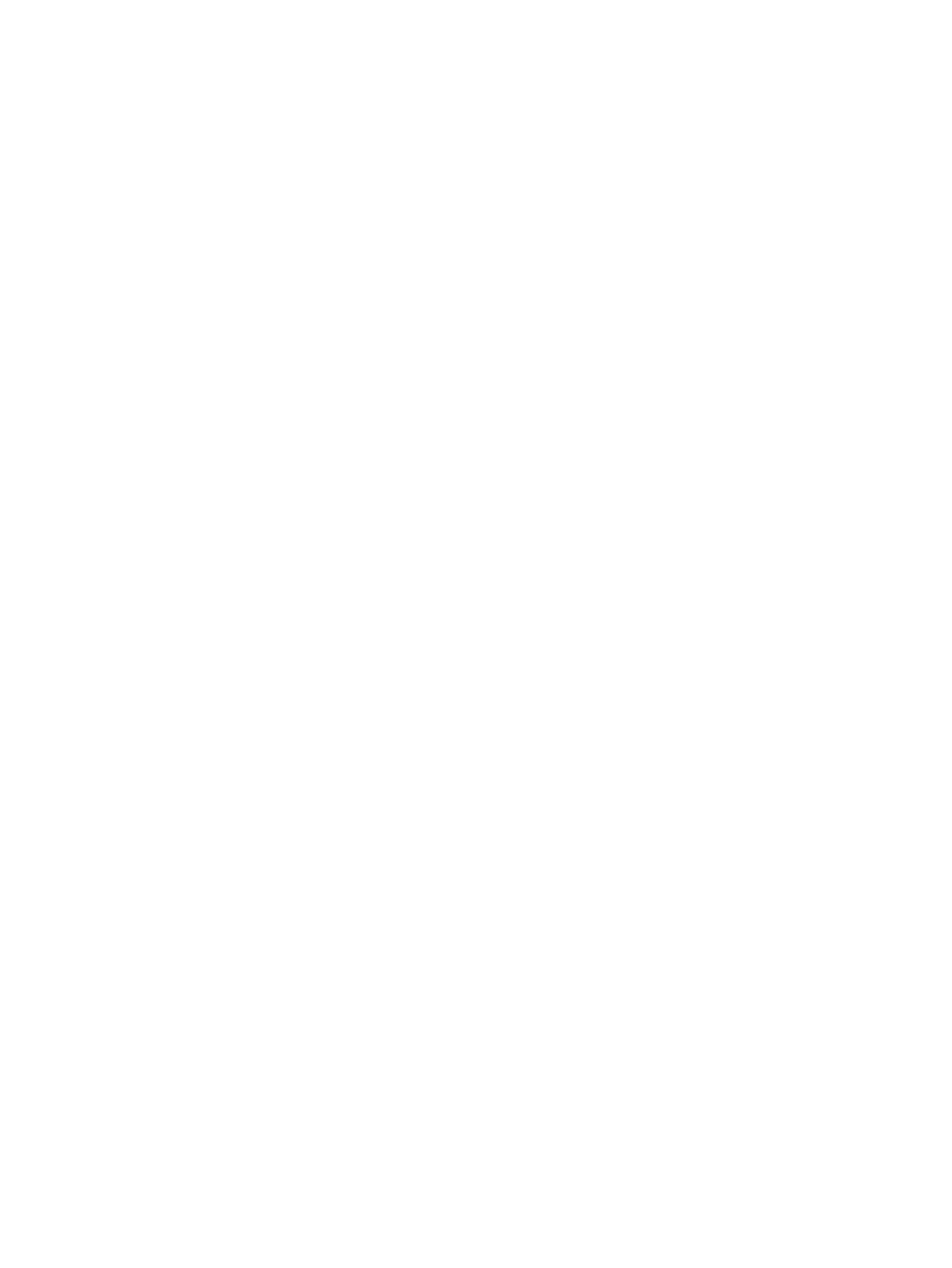
[HP Support Assistant]からの Windows 版の[HP PC Hardware Diagnostics]への
アクセス ......................................................................................................................... 18
Windows 版の[HP PC Hardware Diagnostics]のダウンロード ...................................................... 18
HP からの最新バージョンの Windows 版の[HP PC Hardware Diagnostics]のダ
ウンロード ..................................................................................................................... 18
[Microsoft Store]からの Windows 版の[HP PC Hardware Diagnostics]のダウンロ
ード ................................................................................................................................. 18
製品名または製品番号を使用した Windows 版の[HP PC Hardware
Diagnostics]のダウンロード(一部の製品のみ) .................................................... 19
Windows 版の[HP PC Hardware Diagnostics]のインストール ...................................................... 19
UEFI 版の[HP PC Hardware Diagnostics]の使用 ................................................................................................ 19
UEFI 版の[HP PC Hardware Diagnostics]のハードウェア障害 ID コードの使用 ......................... 19
UEFI 版の[HP PC Hardware Diagnostics]の起動 .............................................................................. 20
UEFI 版の[HP PC Hardware Diagnostics]の USB フラッシュ ドライブへのダウンロード ........ 20
最新バージョンの UEFI 版の[HP PC Hardware Diagnostics]のダウンロード ........... 20
製品名または製品番号を使用した UEFI 版の[HP PC Hardware Diagnostics]の
ダウンロード(一部の製品のみ) ............................................................................. 20
[Remote HP PC Hardware Diagnostics UEFI]設定の使用(一部の製品のみ) ............................................... 21
[Remote HP PC Hardware Diagnostics UEFI]のダウンロード ........................................................ 21
最新バージョンの[Remote HP PC Hardware Diagnostics UEFI]のダウンロード ...... 21
製品名または製品番号による[Remote HP PC Hardware Diagnostics UEFI]のダ
ウンロード
..................................................................................................................... 21
[Remote HP PC Hardware Diagnostics UEFI]設定のカスタマイズ ................................................ 22
5 コンピューター操作のガイドラインおよび手入れと運搬時の注意 .............................................................. 23
操作のガイドラインおよび手入れに関する注意 ......................................................................................... 23
コンピューターの清掃 ..................................................................................................................................... 24
コンピューターからの汚れやごみの除去 ................................................................................... 24
消毒液を使用したコンピューターの清掃 ................................................................................... 24
運搬時の注意 ..................................................................................................................................................... 25
6 静電気対策 ................................................................................................................................................. 27
7 ユーザー サポート ...................................................................................................................................... 28
HP とユーザー サポート ................................................................................................................................... 28
必要なテクノロジ ツールの確認 .................................................................................................. 28
HP の取り組み ................................................................................................................................. 28
IAAP(International Association of Accessibility Professionals) .................................................. 29
最適な支援技術の確認 ................................................................................................................... 29
ご自身のニーズの評価 ................................................................................................. 29
viii

HP 製品のユーザー サポート ...................................................................................... 29
標準および法令 ................................................................................................................................................. 30
標準 ................................................................................................................................................... 30
Mandate 376 – EN 301 549(欧州連合向け) ........................................................... 30
WCAG(Web Content Accessibility Guidelines) ........................................................... 30
法令および規制 ............................................................................................................................... 31
ユーザー サポートに関する役立つリソースおよびリンク ......................................................................... 31
組織(英語のみ) ........................................................................................................................... 31
教育機関(英語のみ) ................................................................................................................... 32
障がいに関するその他のリソース(英語のみ) ....................................................................... 32
HP のリンク ..................................................................................................................................... 32
HP のサポート窓口へのお問い合わせ ............................................................................................................ 32
索引 ............................................................................................................................................................... 33
ix

x

1
HP リソースの参照場所
この章では、HP が提供するさまざまな情報の入手方法などについて説明しています。
製品情報
このガイドに記載されている情報を確認した後は、下の表に記載されている説明書や Web サイトも参
照してください。
表 1-1 製品情報の確認場所
トピック 場所
技術仕様 お使いの製品の『QuickSpecs』を確認するには、HP の Web サイト、
http://www.hp.com/go/quickspecs/ (英語サイト)にアクセスしてリンクを選
択します。[Search all QuickSpecs]を選択して、お使いのコンピューターのモ
デル名を検索ボックスに入力し、[Go]を選択します
『規定、安全、および環境に関す
るご注意』
製品の規定に関する情報については、『規定、安全、および環境に関するご注
意』を参照してください。また、認定/認証ラベルにも規定情報が記載されて
います
このガイドを表示するには、以下の操作を行います
▲ タスクバーの検索ボックスで「HP Documentation」と入力して[HP
Documentation](HP ドキュメント)を選択します
システム ボード システム ボードの図は、シャーシ内部にあります。追加情報は、HP のサポ
ート Web サイト、https://support.hp.com/jp-ja/ にアクセスして『Maintenance
and Service Guide』(英語版)を参照してください。説明に沿ってお使いの製
品を検索して[ユーザー ガイド]を選択します
シリアル番号、認定/認証、およ
びオペレーティング システム
の各ラベル
シリアル番号、認定/認証、およびオペレーティング システムの各ラベルは、
コンピューターの底面、コンピューターのリア パネル、または底面カバーの
裏面に添付されていることがあります
サポート
サポートおよび保証情報を提供するリソースを検索するには、下の表に記載されている説明書や Web
サイトを参照してください
表
1-2 サポート情報の確認場所
トピック 場所
製品サポート 日本での製品サポートについては、日本向け製品に付属の小冊子、『サービス
およびサポートを受けるには』または HP のサポート Web サイト、
https://support.hp.com/jp-ja/ を参照してください。日本以外の国や地域での
サポートについては、http://welcome.hp.com/country/us/en/wwcontact_us.html
(英語サイト)から該当する国や地域、または言語を選択してください
ここでは、以下のようなサポート情報を提供しています
● HP のサービス担当者とオンラインでチャットする
● HP のサポート窓口の電話番号を調べる
製品情報
1

表 1-2 サポート情報の確認場所 (続き)
トピック 場所
● HP のサービス センターを探す
保証に関する情報 このガイドを表示するには、以下の操作を行います
▲ タスクバーの検索ボックスで「HP Documentation」と入力して[HP
Documentation](HP ドキュメント)を選択します
または
▲ HP のサポート Web サイト、http://www.hp.com/go/orderdocuments/ にア
クセスします
重要:最新バージョンの保証規定を参照するには、インターネットに接
続する必要があります
HP 限定保証規定は、国や地域によっては、お使いの製品に収録されているド
キュメントに示されています。日本向けの日本語モデル製品には、保証内容
を記載した小冊子、『サービスおよびサポートを受けるには』が付属していま
す。また、日本以外でも、印刷物の保証規定が製品に付属している国や地域
もあります。保証規定が印刷物として提供されていない国または地域では、
コピーを入手できます。http://www.hp.com/go/orderdocuments/ でオンライ
ンで申し込むか、アジア太平洋地域で購入された製品につきましては、POD,
PO Box 161, Kitchener Road Post Oice, Singapore 912006 宛てに郵送でも申し
込めます。その場合は、お客様のお名前、お電話番号、ご住所、およびお使
いの製品名をご明記ください
製品ドキュメント
製品ドキュメントを提供するリソースを検索するには、下の表に記載されている説明書や Web サイト
を参照してください。
表
1-3 製品ドキュメントの確認場所
トピック 場所
HP のユーザー マニュアル、ホ
ワイト ペーパー、および他社製
の説明書
ユーザー マニュアルはハードディスク ドライブ上にあります。タスクバー
の検索ボックスで「HP Documentation」と入力して[HP Documentation]
(HP ドキュメント)を選択します。最新のオンライン マニュアルを確認する
には、HP のサポート Web サイト、https://support.hp.com/jp-ja/ にアクセス
し、説明に沿ってお使いの製品を探します。[ユーザー ガイド]を選択します。
説明書には、このユーザー ガイド等が含まれています
製品に関する通知 Subscriber's Choice は、HP プログラムの 1 つで、ドライバーおよびソフトウェ
アに関する警告、障害予測通知(PCN)、HP ニュース レター、顧客アドバイ
スなどを受けるための登録ができます。https://h41369.www4.hp.com/?
country=JP/ で登録してください
技術仕様 HP の Web サイトには、HP コンピューターの『QuickSpecs』(英語版)が掲載
されています。『QuickSpecs』には、オペレーティング システム、電源、メモ
リ、プロセッサ、およびその他多くのシステム コンポーネントに関する情報
が含まれます。『QuickSpecs』を確認するには、HP の Web サイト、
http://www.hp.com/go/quickspecs/ (英語サイト)を参照してください
告示および特記事項 アドバイザリ(技術情報)または告示および特記事項を検索するには、以下
の操作を行います
1. HP のサポート Web サイト、https://support.hp.com/jp-ja/ にアクセスしま
す
2. 説明に沿ってお使いの製品を探します
2
第 1 章 HP リソースの参照場所

表 1-3 製品ドキュメントの確認場所 (続き)
トピック 場所
3. [アドバイザリ]または[告示および特記事項]を選択します
製品の診断
製品診断ツールを提供するリソースを検索するには、下の表に記載されている説明書や Web サイトを
参照してください。
表 1-4 診断ツールの確認場所
トピック 場所
診断ツール 詳しくは、HP のサポート Web サイト、https://support.hp.com/jp-ja/ にアクセ
スして『Maintenance and Service Guide』(英語版)を参照してください。説明
に沿ってお使いの製品を検索し、[ユーザー ガイド]を選択します
ビープ音およびランプのコード
の定義
HP のサポート Web サイト、https://support.hp.com/jp-ja/ にアクセスして
『Maintenance and Service Guide』(英語版)を参照してください。説明に沿っ
てお使いの製品を検索し、[ユーザー ガイド]を選択します
POST 時のエラー コード HP のサポート Web サイト、https://support.hp.com/jp-ja/ にアクセスして
『Maintenance and Service Guide』(英語版)を参照してください。説明に沿っ
てお使いの製品を検索し、[ユーザー ガイド]を選択します
製品の更新プログラム
製品の更新プログラムを提供するリソースを検索するには、下の表に記載されている説明書や Web サ
イトを参照してください。
表
1-5 製品の更新プログラムの確認場所
トピック 場所
ドライバーおよび BIOS の更新 HP のサポート Web サイト、https://support.hp.com/jp-ja/ にアクセスして[ソフ
トウェアとドライバー]または[ソフトウェア/ドライバー]を選択して、コンピ
ューターに最新のドライバーがインストールされていることを確認してくだ
さい
オペレーティング システム Windows®オペレーティング システムについて詳しくは、
http://www.support.microsoft.com/ を参照してください
製品の診断
3

2
コンピューターの機能
この章では、ワークステーションの機能の概要について説明します。
標準構成の機能
コンピューターの標準的な構成を確認するには、このセクションを参照してください。コンピュータ
ーの機能は、モデルによって異なります。お使いのモデルのコンピューターに関するサポートが必要
な場合や取り付けられているハードウェアおよびインストールされているソフトウェアの詳細を確
認する場合は、[HP Support Assistant]ユーティリティを実行してください。
注記:このモデルのコンピューターは、縦置きおよび横置きのどちらでも使用できます。
フロント パネルの各部
以下の図と表でフロント パネルの各部の位置と名称を確認してください。
注記:
ドライブの構成はモデルによって異なります。1 つまたは複数のドライブ ベイを覆う、ドライ
ブ ベイ カバーが装着されているモデルもあります。
4
第 2 章 コンピューターの機能

表 2-1 フロント パネルの各部の位置と名称
フロント パネルの各部
1
オプティカル ドライブ イジェクト ボタ
ン
6
USB SuperSpeed ポート
2
スリム オプティカル ドライブ(オプシ
ョン)
7
USB ポート(HP スリープおよび充電機能
付き)
3
ハードディスク ドライブの状態ランプ
8
USB SuperSpeed ポート(×2)
4
電源ボタン
9
USB Type-C®ポート(USB チャージ機能対
応)
5
オーディオ出力(ヘッドフォン)/オー
ディオ入力(マイク)コンボ コネクタ
10
SD カード リーダー(オプション)
注記:コンボ コネクタは、ヘッドフォン、ライン出力デバイス、マイク、ライン入力デバイス、または CTIA 規
格準拠のヘッドセットに対応しています。
注記:電源が入っていると、通常、電源ボタンの所にある電源ランプは白色に点灯します。電源ランプが赤色
で点滅する場合は、コンピューターに問題が発生していることを示す診断コードが表示されます。コードにつ
いて詳しくは、『Maintenance and Service Guide』(英語版のみ)を参照してください。
リア パネルの各部
以下の図と表でリア パネルの各部の位置と名称を確認してください。
リア パネルの各部
5

表 2-2 リア パネルの各部の位置と名称
リア パネルの各部
1
オーディオ出力コネクタ(別途電源が供
給されているオーディオ機器用)
6
セキュリティ ロック ケーブル用スロッ
ト
2
DisplayPort™モニター コネクタ(×2)
7
RJ-45(ネットワーク)コネクタ
3
オプションのコネクタ
8
シリアル コネクタ(オプション)
4
USB ポート(×2)
9
電源コネクタ
5
USB SuperSpeed ポート(×4)
注記:追加のコネクタを HP から入手できる場合があります。
システム ボード スロットのどれかにグラフィックス カードが取り付けられている場合、グラフィックス カー
ドのビデオ コネクタやシステム ボードの内蔵グラフィックスを使用することも可能です。取り付けられてい
るグラフィックス カードおよびソフトウェア構成によって動作が決まります。
システム ボードは、[HP Computer Setup]で設定を変更することによって無効にできます。
シリアル番号の記載位置
各コンピューターの外側には、固有のシリアル番号ラベルおよび製品識別番号ラベルが貼付されてい
ます。HP のサポート窓口にお問い合わせになる場合は、これらの番号をお手元に用意しておいてくだ
さい。
6
第 2 章 コンピューターの機能

セキュリティ ロックの取り付け
さまざまなロックを使用してコンピューターを固定できます。
ロック ケーブル
ロック ケーブルによりコンピューターを固定できます。
南京錠
南京錠でコンピューターを固定できます。
セキュリティ ロックの取り付け
7

HP Business PC セキュリティ ロック V2
HP Business PC セキュリティ ロック V2 を使用すると、作業台のすべてのデバイスを固定することがで
きます。
1. お使いの環境に適したネジを使用してセキュリティ ロック ケーブルの固定具を机上に固定しま
す(1)。カバーをケーブル固定具の台部分にかぶせ、カチッという音がしてカバーが固定される
まで押し下げます(2)。ネジは付属していません。
8
第 2 章 コンピューターの機能

2. セキュリティ ロック ケーブルをセキュリティ ロック ケーブル固定具に通します。
3. セキュリティ ケーブルをセキュリティ ケーブル固定具に通します。
セキュリティ ロックの取り付け
9

4. モニター ロックのハサミ型の部分を開いてモニター背面のセキュリティ ロック用スロットに差
し込み(1)、ハサミ型の部分を閉じてモニター ロックを所定の位置に固定して(2)、ケーブル
ガイドをモニター ロックの中央に通します(3)。
5. モニターに取り付けたケーブル ガイドにセキュリティ ロック ケーブルを通します。
10
第 2 章 コンピューターの機能
ページが読み込まれています...
ページが読み込まれています...
ページが読み込まれています...
ページが読み込まれています...
ページが読み込まれています...
ページが読み込まれています...
ページが読み込まれています...
ページが読み込まれています...
ページが読み込まれています...
ページが読み込まれています...
ページが読み込まれています...
ページが読み込まれています...
ページが読み込まれています...
ページが読み込まれています...
ページが読み込まれています...
ページが読み込まれています...
ページが読み込まれています...
ページが読み込まれています...
ページが読み込まれています...
ページが読み込まれています...
ページが読み込まれています...
ページが読み込まれています...
ページが読み込まれています...
-
 1
1
-
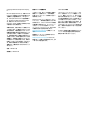 2
2
-
 3
3
-
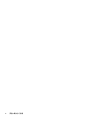 4
4
-
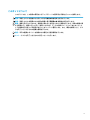 5
5
-
 6
6
-
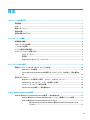 7
7
-
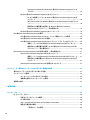 8
8
-
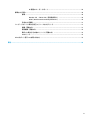 9
9
-
 10
10
-
 11
11
-
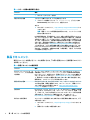 12
12
-
 13
13
-
 14
14
-
 15
15
-
 16
16
-
 17
17
-
 18
18
-
 19
19
-
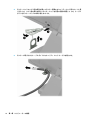 20
20
-
 21
21
-
 22
22
-
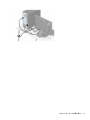 23
23
-
 24
24
-
 25
25
-
 26
26
-
 27
27
-
 28
28
-
 29
29
-
 30
30
-
 31
31
-
 32
32
-
 33
33
-
 34
34
-
 35
35
-
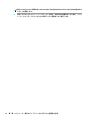 36
36
-
 37
37
-
 38
38
-
 39
39
-
 40
40
-
 41
41
-
 42
42
-
 43
43
HP EliteDesk 800 G6 Tower PC 取扱説明書
- タイプ
- 取扱説明書
- このマニュアルも適しています
-
- EliteDesk 800 G6 Tower PC (8YQ99AV)
- EliteDesk 800 G6 Tower PC (8YR00AV)
- EliteDesk 800 G6 Tower PC (8YR01AV)
- EliteDesk 800 G6 Tower PC (8YR02AV)
- EliteDesk 800 G6 Tower PC IDS Base Model
- EliteDesk 880 G6 Tower PC (8YR03AV)
- EliteDesk 880 G6 Tower PC (8YR04AV)
- EliteDesk 880 G6 Tower PC IDS Base Model
- EliteDesk 880 G6 Tower PC RCTO Base Model